
매주 월요일 Apple의 내장 명령줄 응용 프로그램을 사용하여 새롭고 간단한 작업을 수행하는 방법을 보여드리겠습니다. 멋진 소프트웨어나 이러한 작업을 수행하기 위해 코딩 지식이 필요하지 않습니다. 입력할 키보드만 있으면 됩니다!
기본적으로 휴대용 Mac은 외부 모니터, 키보드 및 마우스에 연결되어 있지 않는 한 덮개를 닫을 때마다 잠자기 상태가 되도록 설정되어 있습니다. 그러나 때때로 이러한 상황에 있지 않을 때 덮개가 닫혀 있는 동안 Mac이 작업을 수행하기를 원할 수 있습니다. 간단한 터미널 명령을 사용하면 Mac을 깨어 있는 상태로 유지하여 MacBook을 가지고 다니는 동안 앱이 계속 실행되도록 할 수 있습니다.
당신의 맥을 카페인
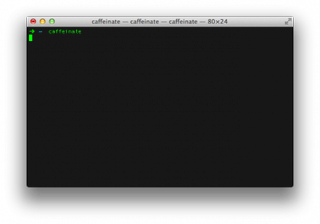
caffeinate 명령 실행을 시작하고 Mac이 잠자지 않도록 하려면 /응용 프로그램/유틸리티에 있는 터미널을 열고 다음 명령을 입력하십시오.
카페인
이 명령이 실행되는 동안 Mac의 덮개를 닫아도 덮개가 열려 있는 것처럼 OS X 및 앱이 계속 실행되고 작업을 수행할 수 있습니다.
지정된 시간 동안 Mac에 카페인을 넣습니다.
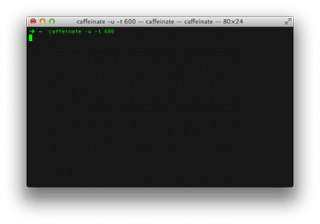
특정 초 동안만 Mac에 카페인을 주입하려면 어떻게 해야 합니까? caffeinated 명령은 여기에서도 입찰할 수 있습니다.
카페인 -u -t 600
위의 명령에서 "600"을 caffeinated 명령을 실행할 시간(초)으로 바꿉니다. 이 명령을 있는 그대로 실행하면 Mac이 10분(600초) 동안 절전 모드를 방지합니다.
이 명령을 시작하면 설정된 시간 동안 Mac이 잠자기 상태가 되지 않으며 나중에 카페인 프로그램이 자동으로 종료되어 곧 Mac이 잠자기 상태가 됩니다.
카페인 취소
caffeinate 명령 실행을 중지하고 위의 방법 중 하나를 사용하여 Mac을 정상 상태로 되돌리려면 명령줄로 돌아가 Ctrl + C 키보드 조합을 누르십시오.
경고
덮개를 닫은 상태로 Mac을 계속 실행하고 가방 안에 넣어 두어서는 안 됩니다. 그렇게 하면 열이 축적되어 MacBook이 손상될 수 있습니다.
Cory Bohon은 프리랜서 기술 작가, 인디 Mac 및 iOS 개발자, 아마추어 사진작가입니다. Twitter에서 이 기사의 저자를 팔로우하십시오 .